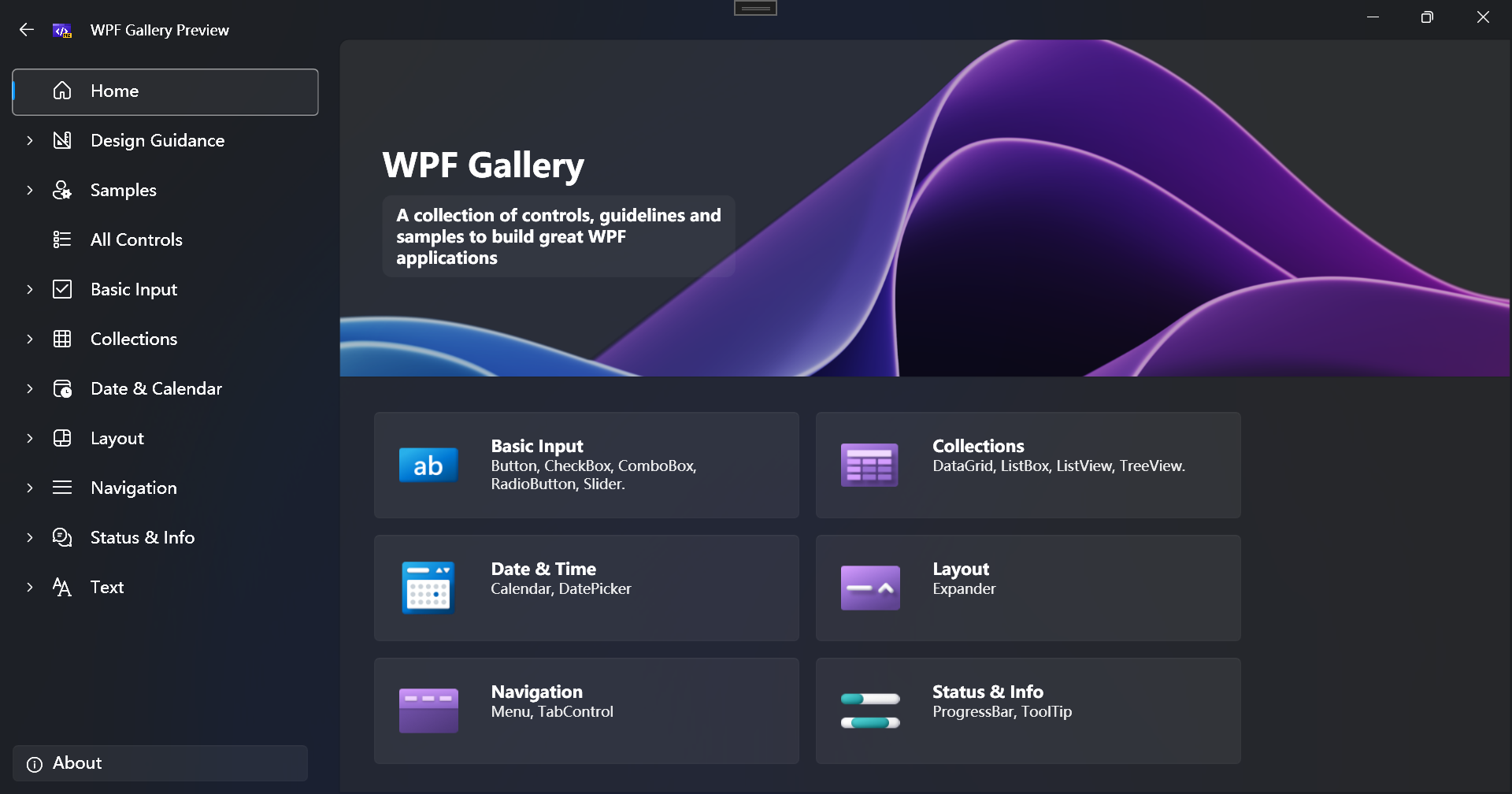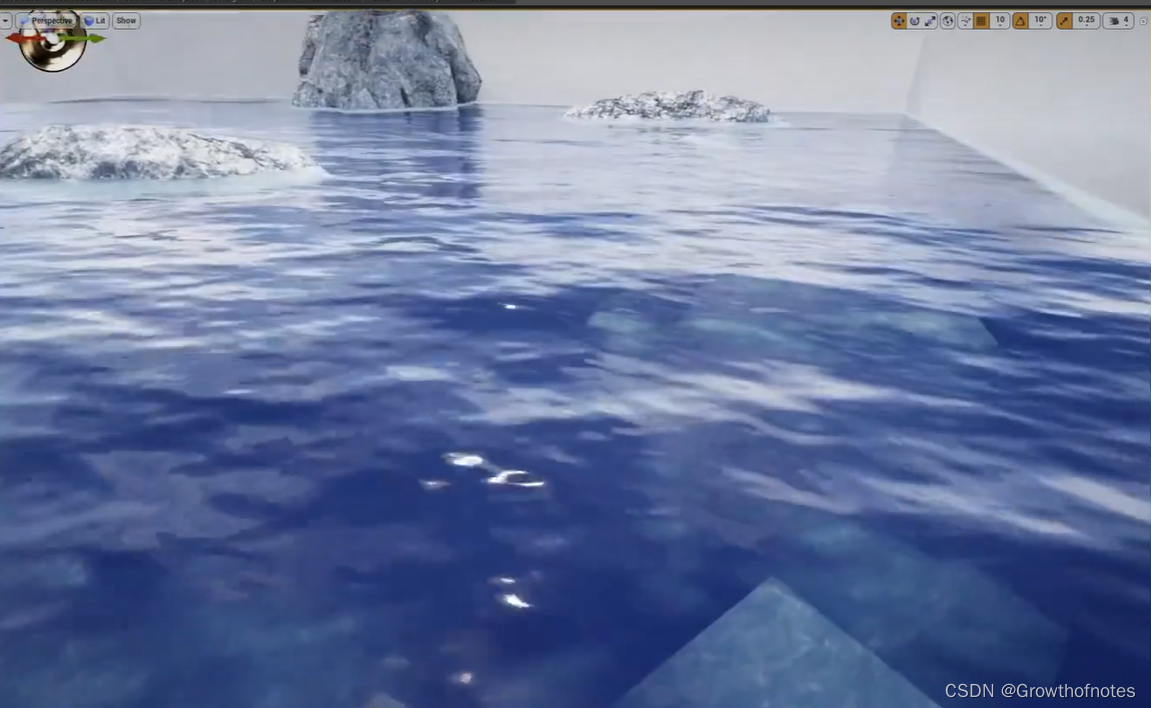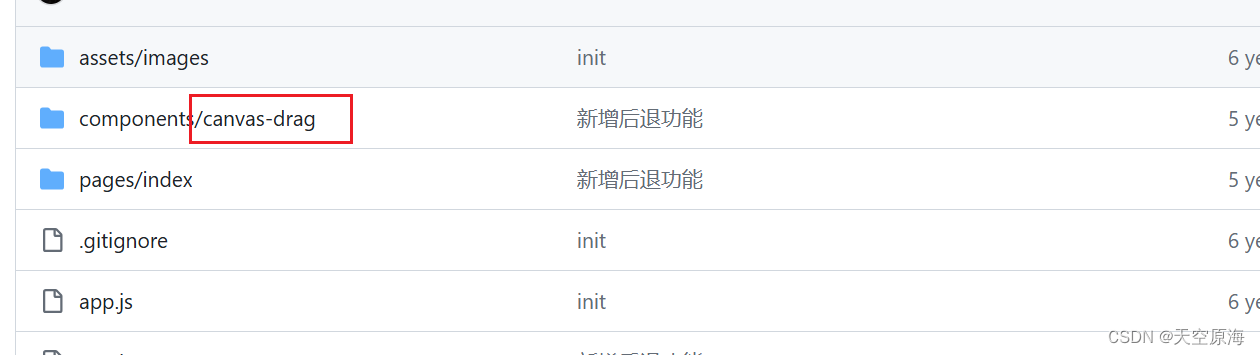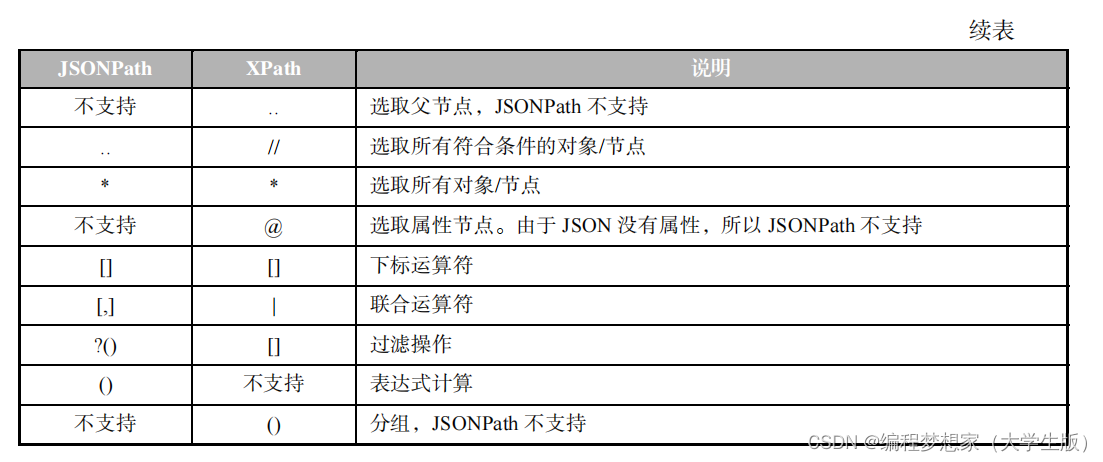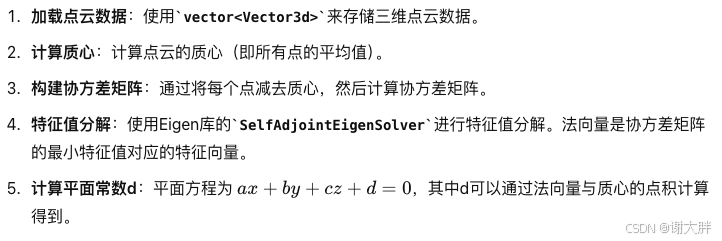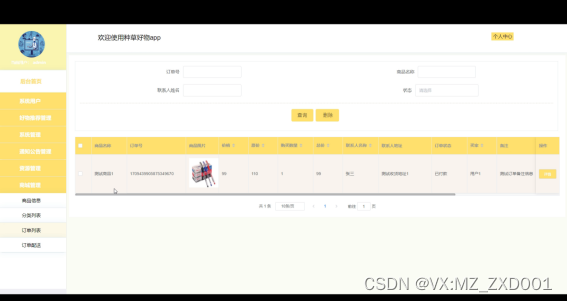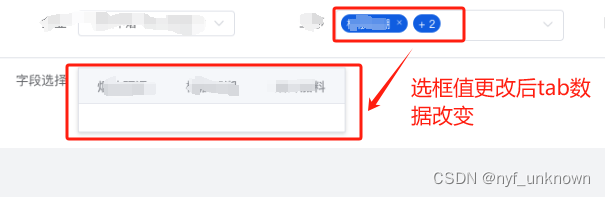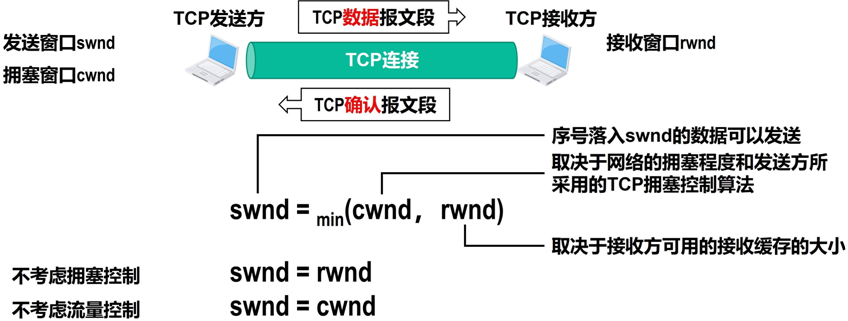How to Install Windows Subsystem for Android (WSA) on Windows 11
新手教程:如何安装Windows 11 安卓子系统
说明
Windows Subsystem for Android 或 WSA 是由 Hyper-V 提供支持的虚拟机,可在 Windows 11 操作系统上运行 Android 应用程序。虽然它需要 Amazon Appstore 在计算机上安装 Android 应用程序,但 WSA 是您必须在 PC 上安装的必需组件。它类似于微软几个月前推出的 Linux 的 Windows 子系统。
安装安卓子系统有如下要求
- Windows 11
- x64 或 ARM64
- 启用
虚拟机平台设置, 在Windows 11电脑上启用虚拟化 - 推荐 16GB 及以上内存, 因为 WSA 启动就会占用 4GB 内存
安装 Windows Subsystem for Android (WSA)
- 打开网站 store.rg-adguard.net
- 在第一个下拉菜单里选择
ProductId, 后面搜索框输入9P3395VX91NR, 第二个下拉菜单里选择Slow, 点击对勾按钮 - 在下面加载出的文件列表中, 找到名称为如下格式的文件, 下载版本最新的那个, 大约 1.36GB MicrosoftCorporationII.WindowsSubsystemForAndroid_x.x.x.x_neutral_~_8wekyb3d8bbwe.msixbundle
- 以管理员身份运行
Windoes PowerShell, 输入Add-AppxPackage加一个空格 - 找到下载好的文件, 点击
复制文件地址, 切换到 PowerShell, 单击鼠标右键, 粘贴复制的文件地址, 按回车键执行安装, 等待安装完成, 即可在任务栏搜索工具中搜索到适用于 Android™ 的 Windows 子系统
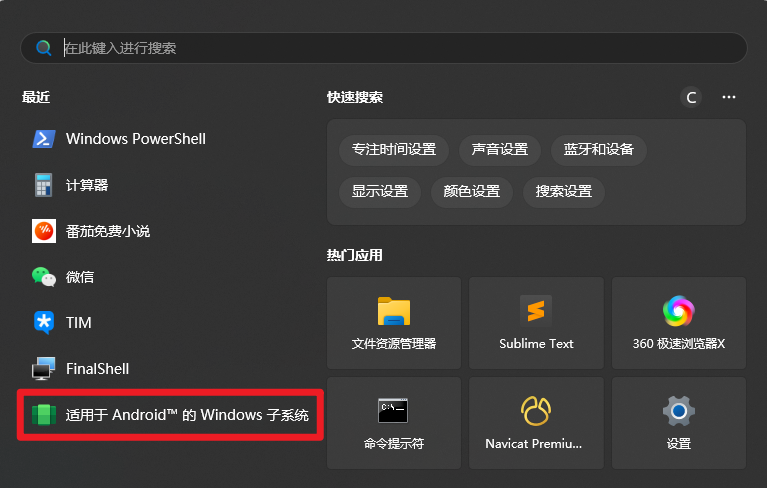
安装并配置 ADB
相比亚马逊应用商店,adb 工具能在 Win11 上随意安装任何第三方安卓 APK 安装包
从 Google 官方下载 Windows 版本的 ADB, https://dl.google.com/android/repository/platform-tools-latest-windows.zip
解压到某个路径, 并将该路径添加到 Path 环境变量, 以便在终端中直接执行 adb 命令
目前我们还没有启动 WSA, 所以 ADB 无法连接到 WSA, 不能执行相关命令
# 列出已经连接的设备
adb devices
# 连接到 WSA
adb connect 127.0.0.1:58526
# 安装 APK 到 WSA
adb install C:\Users\coder\Desktop\安卓免费小说.apk
# 断开与 WSA 的连接, 在多个安卓设备场景下可能用的到, 比如 WSA 和 安卓模拟器共存
adb disconnect 127.0.0.1:58526
启动并配置 WSA
要通过 ADB 安装 APK, 需要先将 ADB 连接到 WSA, 要连接到 WSA, 需要先启动 WSA
点击打开 适用于 Android™ 的 Windows 子系统, 点击 高级设置, 打开 开发人员模式, 点击 管理开发人员设置, 会弹出一个窗体并提示 正在启动适用于 Android™ 的 Windows 子系统, 启动完成后才算是真正启动了安卓子系统. 在弹出的安卓窗体中, 打开 使用 "开发者选项", 然后关闭该窗体. 此时 ADB 才能连接到 WSA, 首次连接需要在弹出窗体选择 允许
总结一下 ADB 连接 WSA 的条件
- 启动 WSA. 可以通过点击
管理开发人员设置来启动, 也可以通过打开任意安装的安卓软件来启动, 比如 番茄免费小说 - 打开安卓的
使用 "开发者选项配置项, 只需配置一次即可
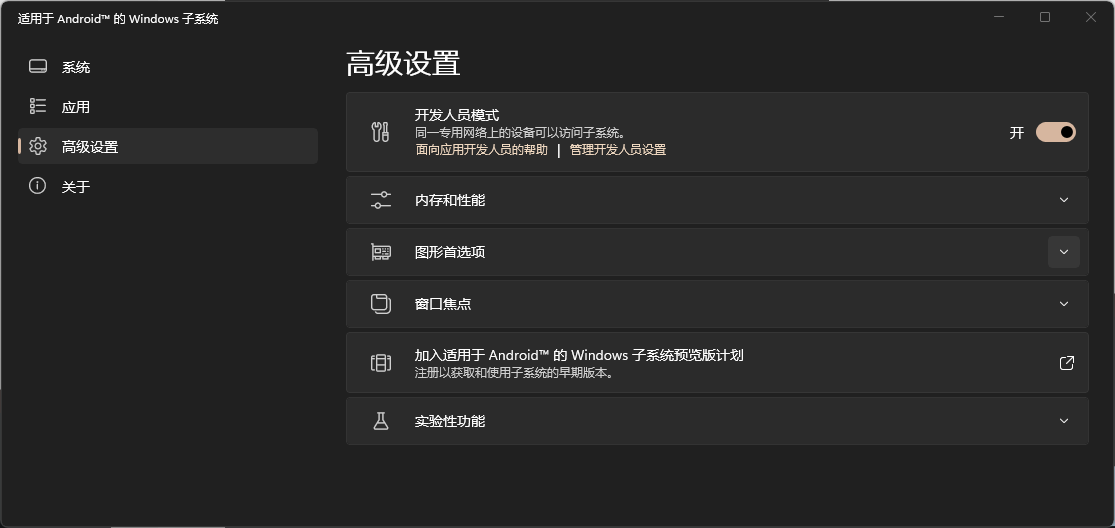

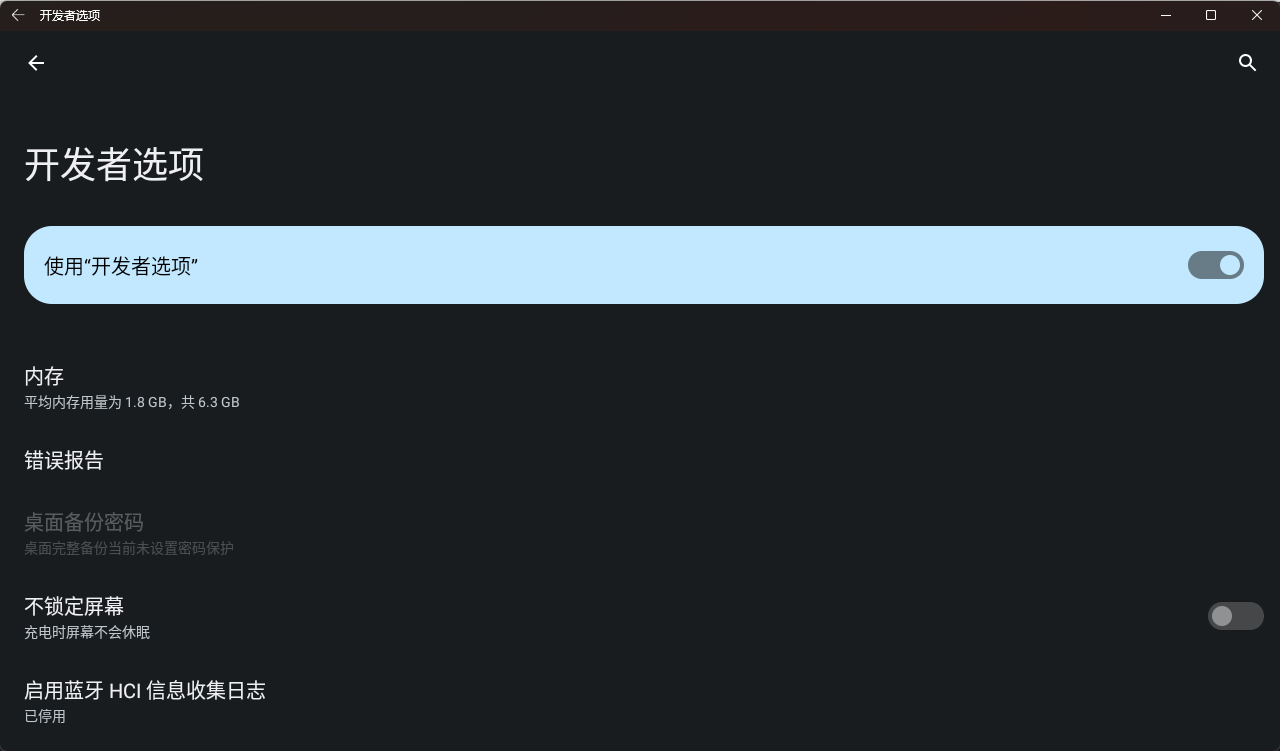
安装 APK
- 执行
adb connect 127.0.0.1:58526将 ADB 连接到 WSA - 执行
adb install C:\Users\coder\Desktop\安卓免费小说.apk将 APK 安装到 WSA - 然后在任务栏搜索框即可搜到对应的安装软件, 直接点击即可启动该安卓软件, 不需要先打开
适用于 Android™ 的 Windows 子系统 - 打开的安卓软件, 其窗体与 Windows 系统完美统一, 可任意拖拽与贴合, 且据说性能比模拟器要好很多
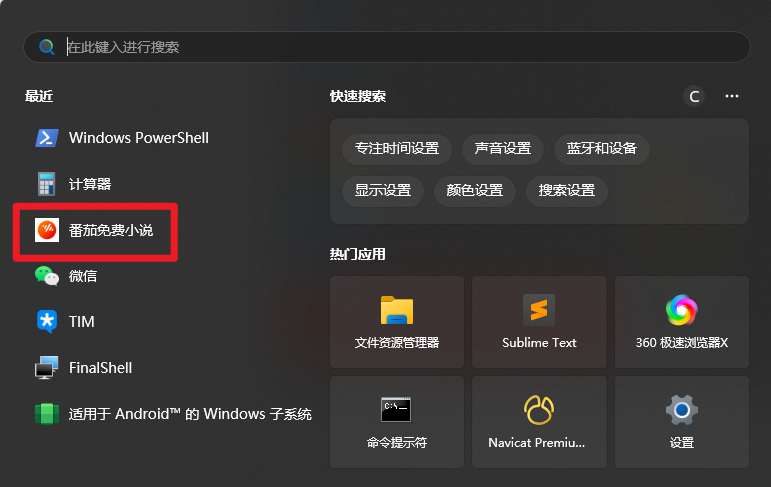
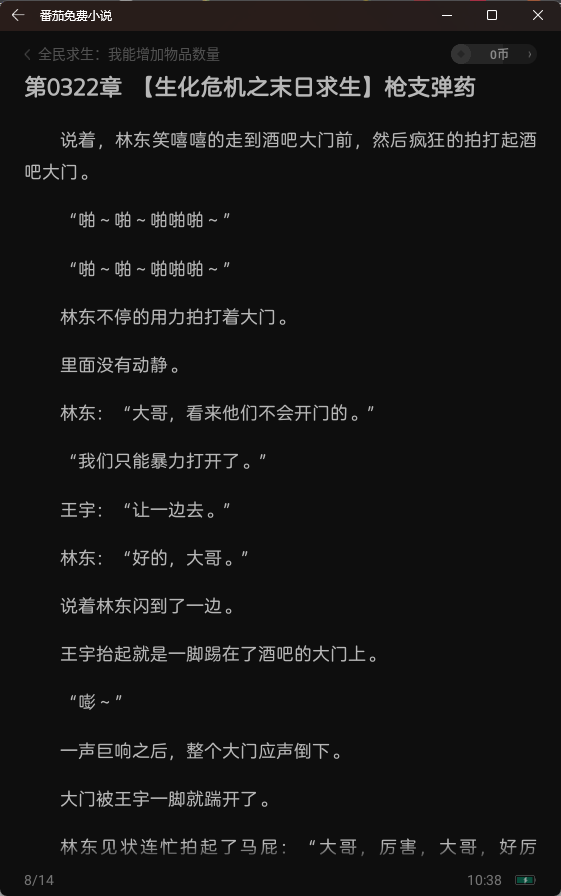
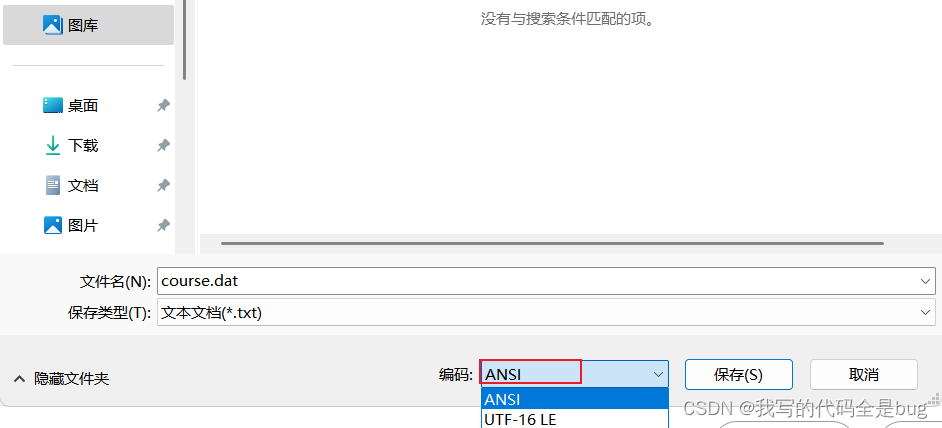
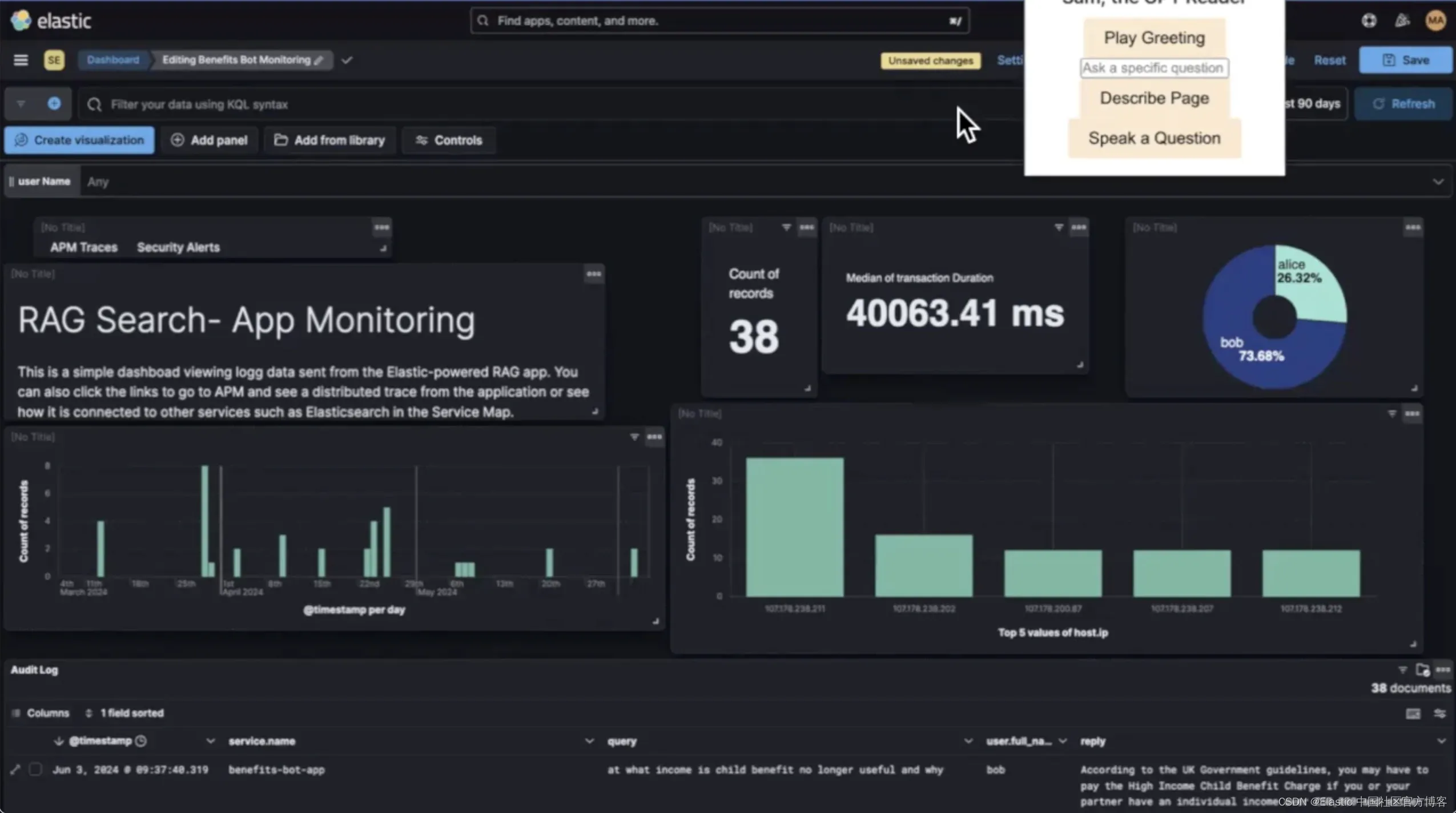
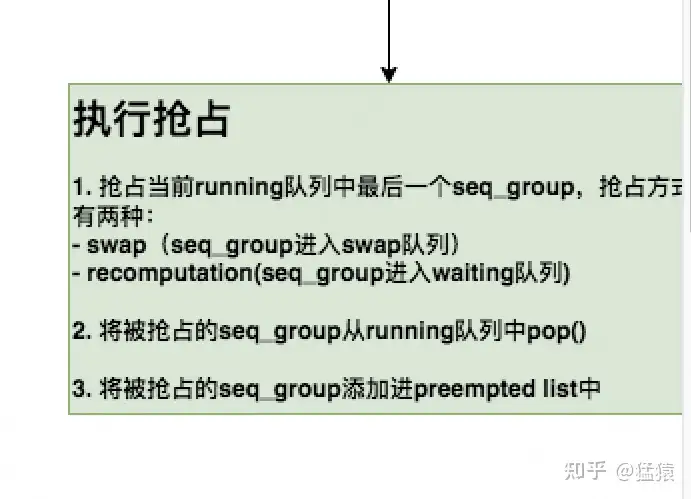
![[python][Anaconda]使用jupyter打开F盘或其他盘文件](https://img-blog.csdnimg.cn/direct/fbe92607f013438c93f549d39c313974.png)